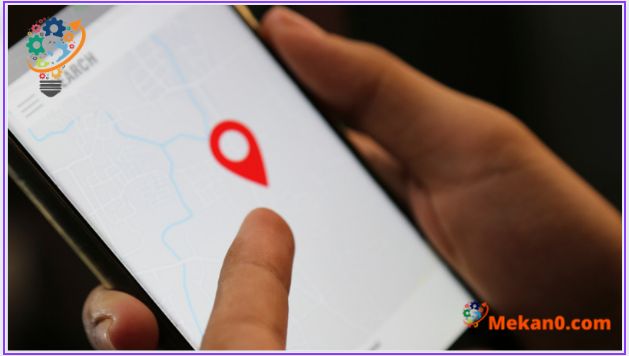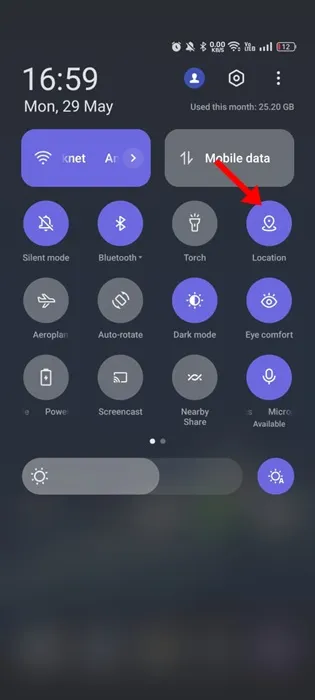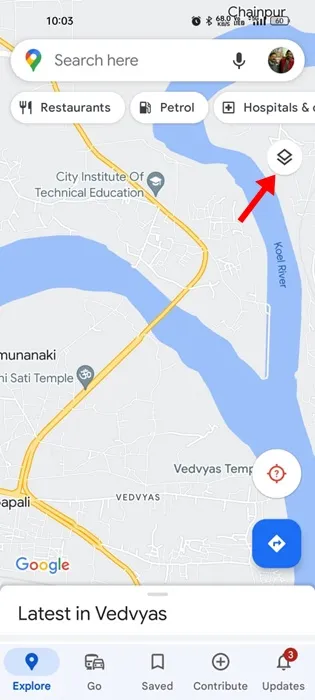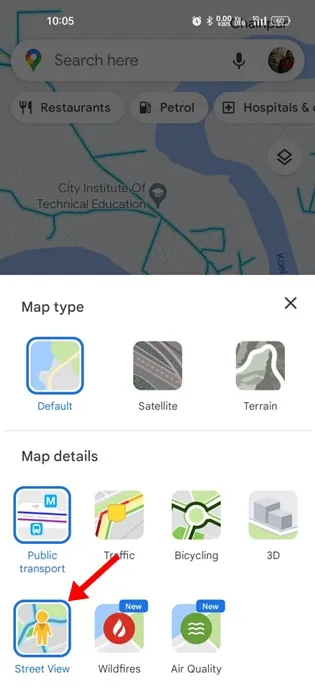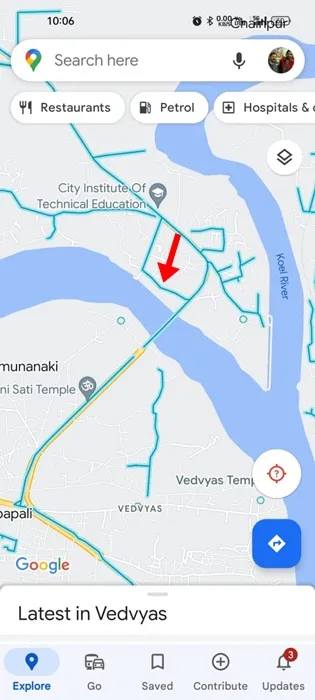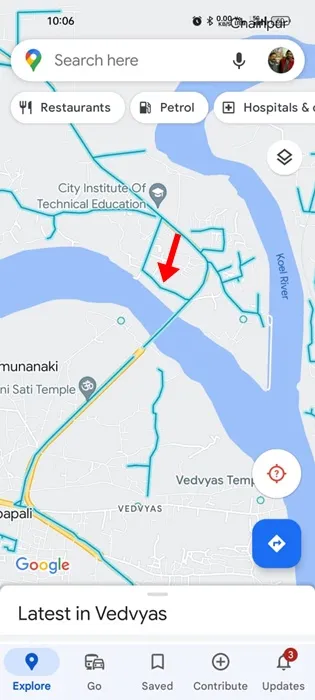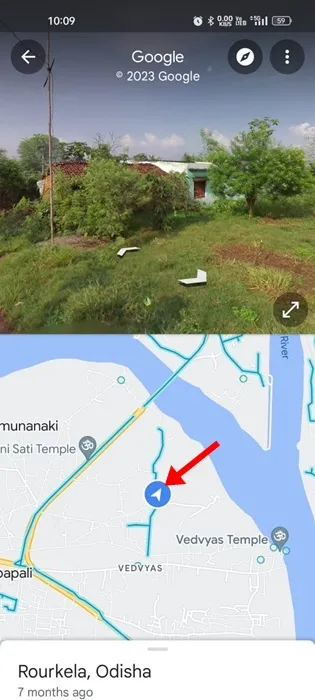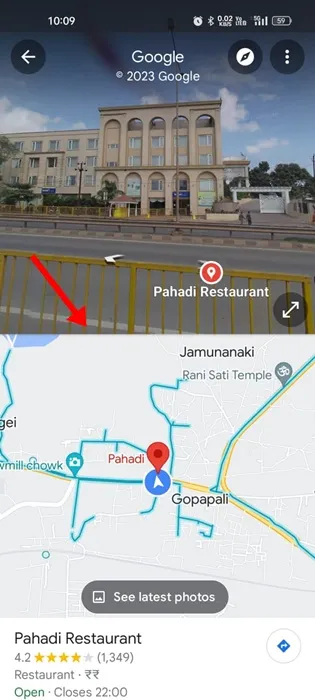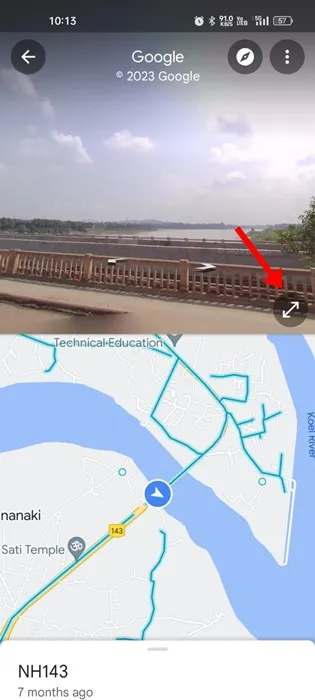Android və iPhone-da yüzlərlə naviqasiya proqramı var, lakin Google Xəritə bir çox üstünlüklər təmin etməklə naviqasiya bölməsində üstünlük təşkil edir.
Google Xəritələr Android smartfonlarında quraşdırılıb və sizə dünyanı onlayn və oflayn şəkildə gəzməyə imkan verir. Siz həmçinin xəritələri (oflayn xəritələr) yükləmək üçün seçim əldə edirsiniz. Oflayn xəritələr telefonunuz internetə qoşulmadıqda naviqasiyaya daxil olmağa kömək edir.
Google Xəritələr həmçinin real vaxt məkanınızı digər Google istifadəçiləri ilə paylaşmaq, Hava Keyfiyyəti İndeksini yoxlamaq və s. kimi faydalı naviqasiya funksiyalarını təklif edir.
Küçə Görünüşü ilə Google Xəritələrdən istifadə edən bir çox istifadəçini görmüş ola bilərsiniz. Bəs, Google Xəritələrin Küçə Görünüşü funksiyası haqqında heç düşünmüsünüzmü? Nə edirsən, nə edirsən? Və nə dərəcədə faydalıdır?
Bu məqalə Google Xəritədə Küçə Görünüşünün nə olduğunu və onu öz xeyrinizə necə aktivləşdirib istifadə edəcəyinizi izah edir. Gəlin başlayaq.
Google xəritələrində küçə görünüşü nədir
Küçə Görünüşü Google Xəritənin faydalı xüsusiyyətidir. Bu, dünyanızı daha yaxşı idarə etməyə kömək edə biləcək bir şeydir.
Bu funksiya indi yenidir, lakin ilkin vəziyyətdə bir neçə ölkə ilə məhdudlaşır. Lakin bu yaxınlarda Google Hindistan da daxil olmaqla başqa ölkələrdə Küçə Görünüşünü istifadəyə verdi.
Beləliklə, bu xüsusiyyət ətrafınızı Google Xəritədə vizual şəkildə təmsil etmək üçün milyardlarla panoramanı bir araya gətirir. Aldığı məzmun iki fərqli mənbədən gəlir - Google və töhfə verənlər.
360 dərəcə təsvirləri təqdim edir Google Xəritə Səyahət zamanı hara gedəcəyinizi və nə gözlədiyinizi bilməyə kömək edin. Əgər səyahətçi deyilsinizsə, ondan məşhur görməli yerləri, qalereyaları, muzeyləri və səyahət yerlərini araşdırmaq üçün istifadə edə bilərsiniz.
Google Xəritədə Küçə Görünüşünü aktivləşdirin
Google Maps Street View əvvəllər bir çox ölkədə mövcud idi, lakin bu yaxınlarda Hindistanda istifadəyə verilib. Bu o deməkdir ki, əgər Hindistanda yaşayırsınızsa, indi edə bilərsiniz Yerin küçə görünüşünə baxın xəritənin yanında.
Xəritə Küçə Görünüşü pəncərəsində göstərilən yeri və baxış nöqtəsini göstərir. Bu xüsusiyyətdən necə istifadə edəcəyinizi izah edirik.
1. Google Play Store-u açın və axtarın Google Xəritə . Sonra düyməni basın Yeniləyin tətbiqi yeniləmək üçün (əgər varsa).
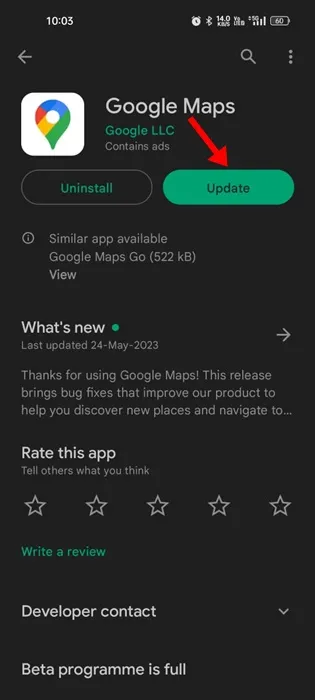
2. İndi bildiriş qapağını aşağı çəkin və “Giriş”i aktiv edin Sayt ".
3. Məkan girişini aktiv etdikdən sonra açın Google Xəritə proqramı telefonunuzda.
4. Ekranın yuxarı sağ küncündə işarəyə toxunun təbəqələr .
5. Xəritə təfərrüatları bölməsi altında " üzərinə klikləyin. Küçə görünüşü ".
6. İndi öyrənəcəksiniz Xəritədə mavi xətlər Küçə Görünüşü əhatə dairəsini göstərir.
Bu belədir! Google Xəritə tətbiqində Küçə Görünüşünü belə aktivləşdirə bilərsiniz.
Google Xəritədə Küçə Görünüşündən necə istifadə etmək olar
Əgər siz ilk dəfə Küçə Görünüşü istifadəçisisinizsə, proqramdan istifadə etmək çətin ola bilər. Küçə Görünüşündən necə istifadə edəcəyinizi öyrənmək üçün ümumi addımlarımızı izləyin Google Xəritə.
1. Google Xəritə Küçə Görünüşünə daxil olmaq üçün, Görünən hər hansı bir mavi xətti vurun xəritələrdə.
2. Google Xəritə interfeysi bölünmüş görünüş rejiminə keçəcək — yuxarıda, orada olacaq Cəsarətli şou . Və aşağıda xəritəni görəcəksiniz və işarələyin .
3. Siz klikləyib yer bazarını buraxmalısınız açmaq istədiyiniz saytda Küçə Görünüşündə.
4. Saytda yer işarəsini atmaq Küçə Görünüşünü dərhal dəyişəcək.
5. Küçə Görünüşünü tam ekranda araşdırmaq istəyirsinizsə, üzərinə klikləyin Genişləndirmə kodu aşağıda.
6. Siz də edə bilərsiniz Küçə Görünüşünü böyüt/kiçilt . Bunun üçün açmaq/bağlamaq üçün ekrana toxunun.
Bu belədir! Google Xəritədə Küçə Görünüşündən belə istifadə edə bilərsiniz.
Küçə Görünüşü Google Xəritənin xəritənizi canlandıran çox maraqlı xüsusiyyətidir. Bu funksiya, harada olmağınızdan asılı olmayaraq, dünyanı kəşf etməyə imkan verir. Beləliklə, bu, Google Xəritə tətbiqində Küçə Görünüşünü işə salmaq və istifadə etməkdir. Əlavə üstünlüklər əldə etmək üçün bu funksiyadan istifadə etdiyinizə əmin olun.